La fonctionnalité Conférence maintenant de Skype vous permet de configurer aisément un espace de collaboration et d’inviter des contacts Skype, des amis ou des membres de votre famille qui ne sont pas sur Skype. Les participants peuvent ensuite facilement rejoindre des réunions, qu’ils aient un compte ou non.
Comment faire créer un appel Meet Now dans Skype ?
Le démarrage de votre appel est aussi simple que de vous connecter à Skype et de sélectionner le
Se réunir maintenant

Note
: Dans Skype pour ordinateur de bureau, si vous changez d’avis sur la création d’une réunion Meet Now, vous pouvez sélectionner le bouton
Laisser
pour annuler la nouvelle réunion.
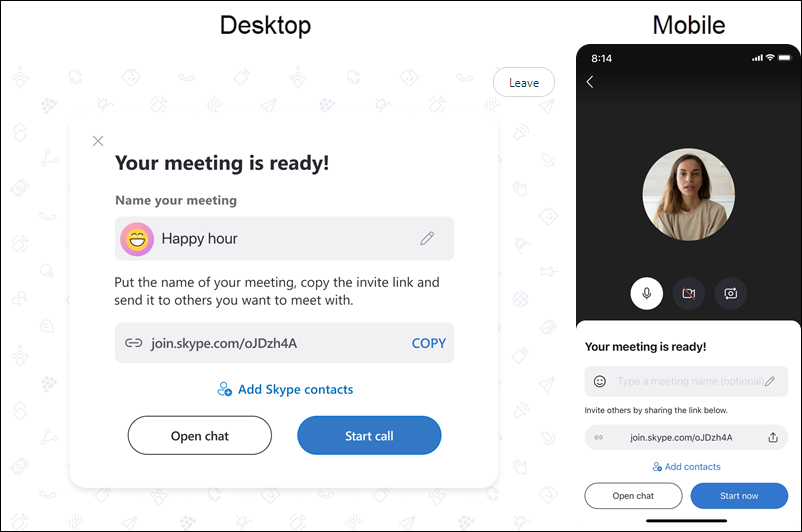
Nommez votre appel Meet Now ; Comment puis-je personnaliser mon appel ?
Vous pouvez nommer votre réunion dans le
Tapez un nom de réunion
et mettez à jour l’avatar de réunion avec un
Se réunir maintenant
, un
Emoticon
Un
Autocollant
, ou chargez une photo. Si vous sélectionnez un
Se réunir maintenant
ou
Emoticon
, vous pouvez également choisir une autre couleur d’arrière-plan. Sélectionnez la coche pour confirmer votre choix. Lorsque vous commencez à taper un nom d’appel, vous pouvez choisir parmi une liste de titres suggérés ou en faire un élément qui vous appartient. Une fois que vous avez terminé, sélectionnez à nouveau la coche et vous serez prêt à démarrer votre appel.
Comment faire rejoindre un appel avec mon invitation à répondre maintenant ?
Vous pouvez utiliser notre
Lien Rencontrer maintenant
pour rejoindre un appel dans Skype en sélectionnant le bouton
Se réunir maintenant
en collant le lien ou le code dans le
Lien ou code de réunion
champ, puis sélection
Rejoindre
. En outre, vous pouvez coller le lien Répondre maintenant dans le champ de recherche de Skype pour rejoindre rapidement votre réunion. Le lien Répondre maintenant ouvre également votre application Skype installée sur n’importe quel appareil. Même si vous n’êtes pas connecté(e), vous pouvez participer à un appel vidéo ou une conversation en qualité de d'invité(e). Si Skype n’est pas installé sur votre ordinateur, nous allons ouvrir Skype pour vous sur le web. Nos navigateurs pris en charge pour Meet Now sont Microsoft Edge, la dernière version de Chrome et Safari. Vous pouvez
installer Skype sur votre appareil
aussi.
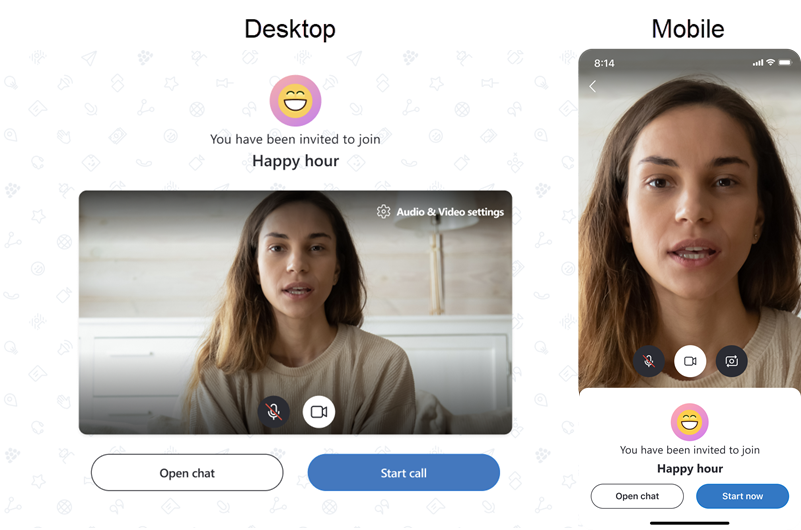
Comment faire limite qui peut participer à ma réunion Meet Now ?
Lorsque vous créez une réunion Meet Now, par défaut, toute personne disposant d’un lien vers cette réunion peut participer à la conversation ou à l’appel. Si vous préférez limiter l’accès à votre réunion, vous pouvez désactiver
Autoriser la jointure via un lien
. Si cette option est désactivée, les participants ne pourront pas rejoindre votre réunion, sauf s’ils sont ajoutés manuellement. Vous pouvez tourner
Autoriser la jointure via un lien
désactivé ou activé à partir du profil de réunion, en sélectionnant le nom de la réunion en haut de la conversation ou dans le
Lien de partage
pendant un appel.
Que puis-je faire pendant un appel Meet Now ?
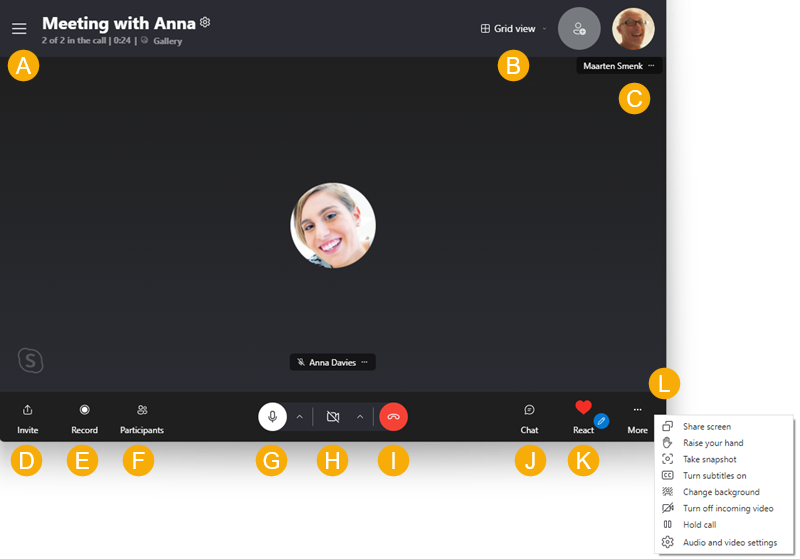
Un
- Ouvrez les conversations récentes.
B
- Changer d’affichage.
C
- Afficher les participants actuellement dans l’appel.
D
- Partager le lien Répondre maintenant ou le tour
Autoriser la jointure via un lien
off ou on.
E
- Commencez à enregistrer l’appel.
F
- Affichez la liste complète des participants.
G
- Désactivez ou réactivez le microphone.
H
- Activer ou désactiver la vidéo.
Je
- Mettre fin à l’appel.
J
- Ouvrez la conversation.
K
- Envoyer une réaction à l’appel.
L
-Vue
Plus
Options.
Puis-je toujours accéder à la conversation Meet Now après l’appel ?
Le lien Répondre maintenant est accessible chaque fois que vous en avez besoin. Nous conservons vos enregistrements d’appel pendant 30 jours et encore plus longtemps pour les contenus partagés dans les conversations. Meet Now dans Skype est parfait pour vos téléconférences, webinaires ou entretiens professionnels.
Quelle est la différence entre Meet Now et Les conversations de groupe ?
-
Se réunir maintenant Les conversations peuvent être rapidement configurées et partagées avec d’autres personnes en deux étapes simples. Cependant, toute nouvelle conversation Conférence maintenant aura initialement le même titre et la même image de profil. Sélectionnez le bouton En-tête de conversation dans votre réunion, puis sélectionnez le bouton Modifier

-
Conversations de groupe sont personnalisés dès le début, car un nom de groupe est requis et vous permet de sélectionner d’abord les participants avant de le créer.
Comment faire utiliser Meet Now à partir de ma barre de tâches Windows 10 ou de mon Outlook.com ?
En savoir plus sur
comment utiliser Skype’s Meet Now à partir de votre barre de tâches Windows 10 ou Outlook.com
.
Vous êtes prêt à en savoir plus ?
Essayer Skype sans compte Skype
Comment faire installer Skype ?
Comment faire trouver de nouveaux contacts dans Skype ?
Comment faire envoyer un message instantané ?
Comment faire modifier mes paramètres Skype ?










